图文详解idea导入第三方包的3种方式
目录
- 方式一.选中你的包,然后右键
- 方式二:
- 方式三:
- 总结
方式一.选中你的包,然后右键
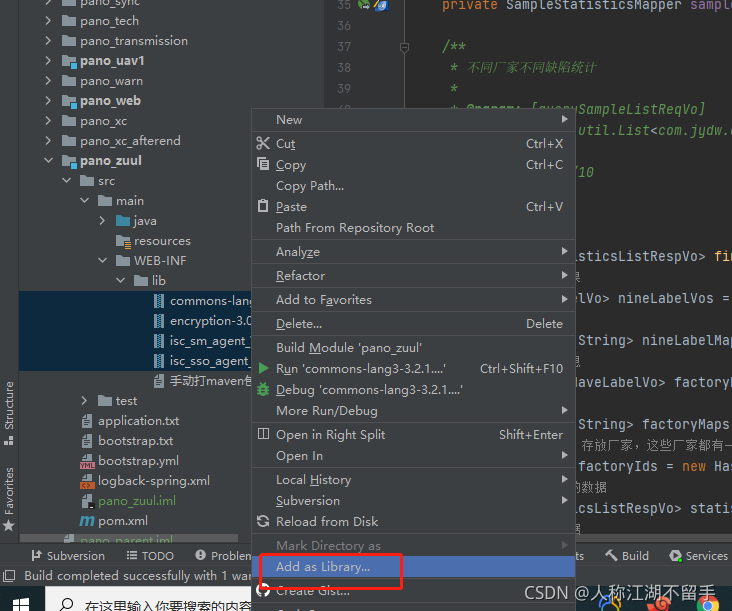
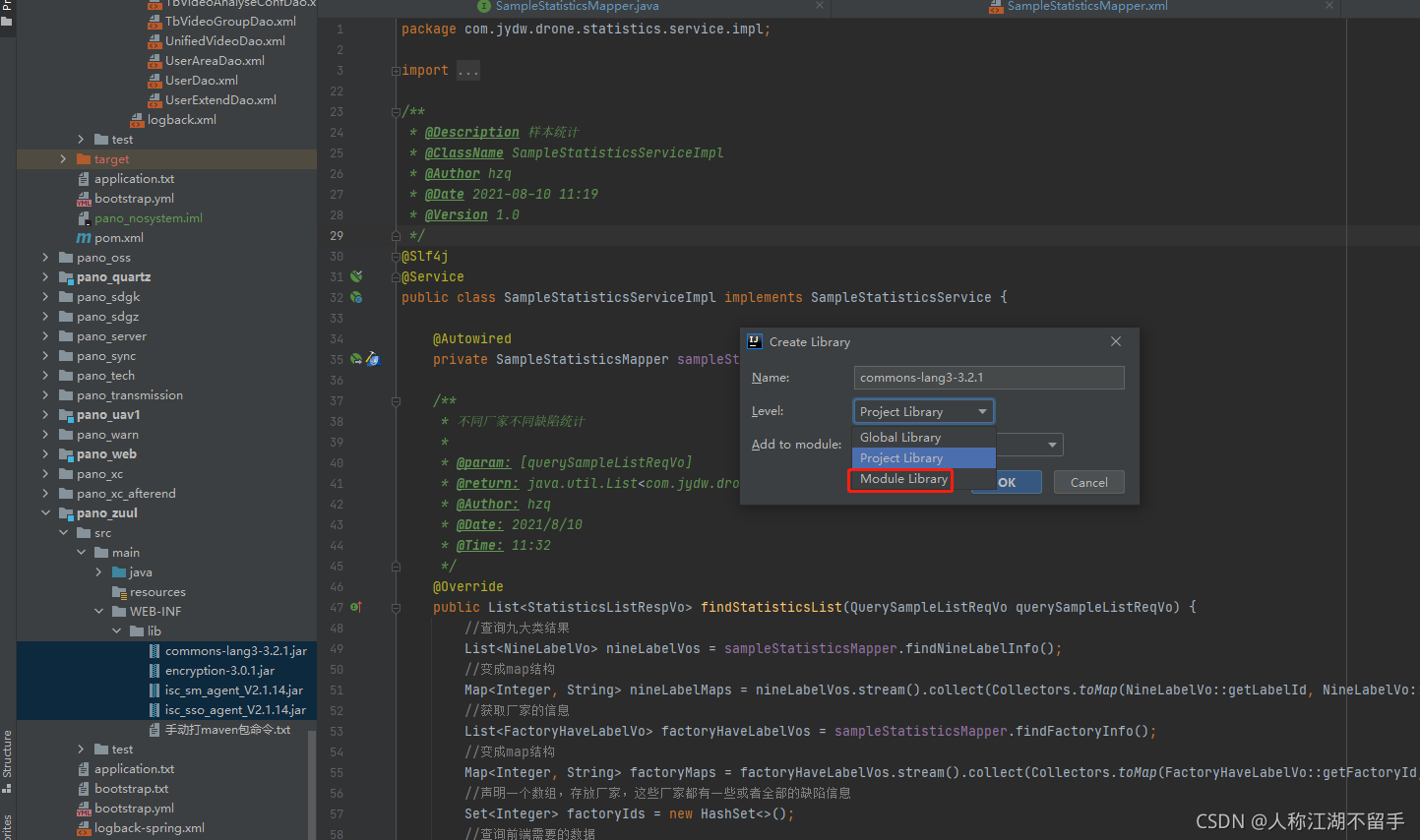
方式二:
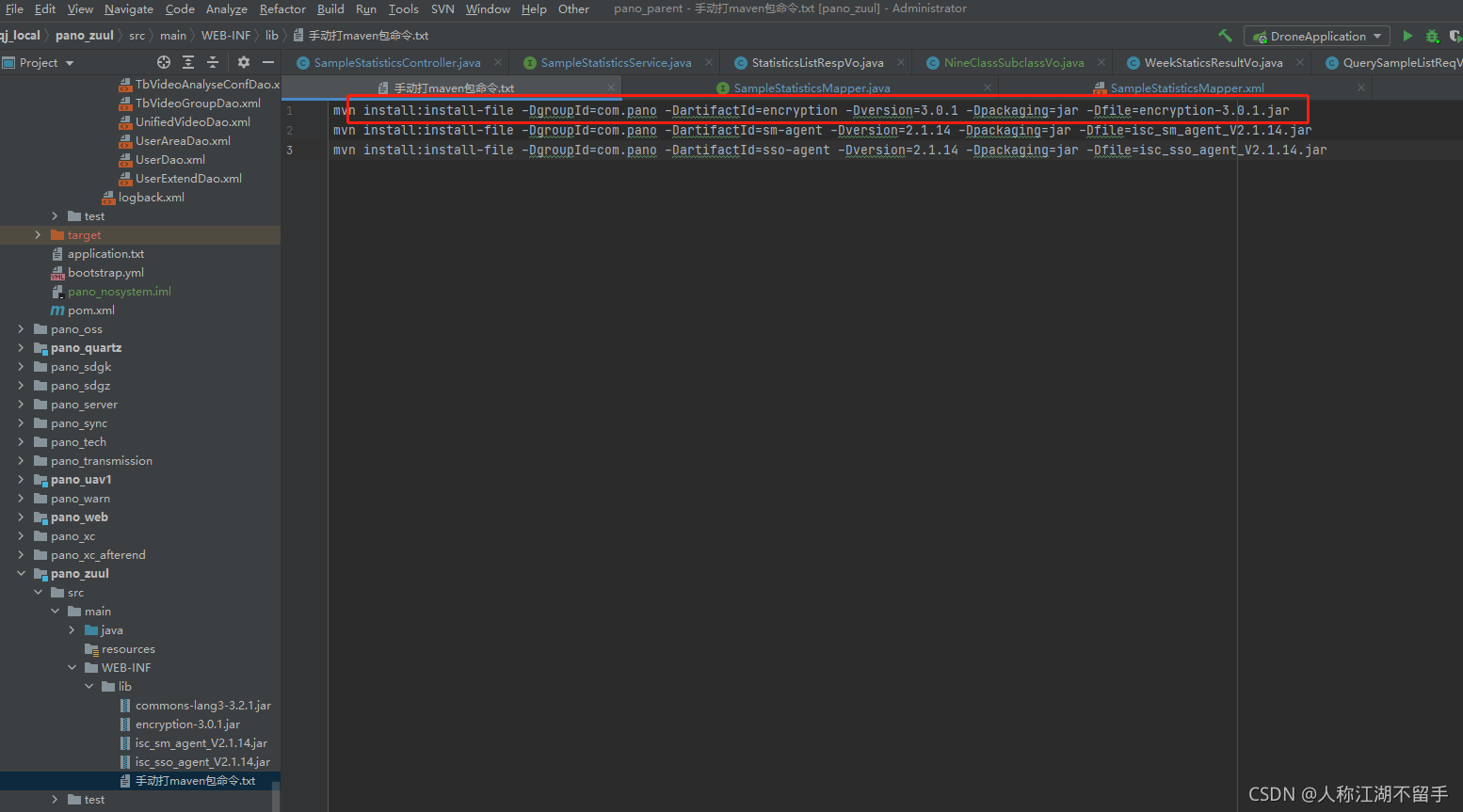
mvn install:install-file -DgroupId=com.pano -DartifactId=encryption -Dversion=3.0.1 -Dpackaging=jar -Dfile=encryption-3.0.1.jar
这个需要你配置mvn环境,然后在代码中pom文件中添加依赖
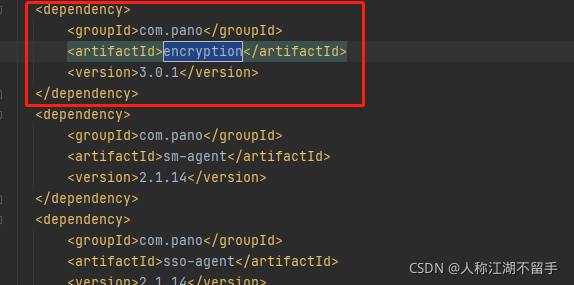
执行上面的命令,先cd到该文件夹下去在执行

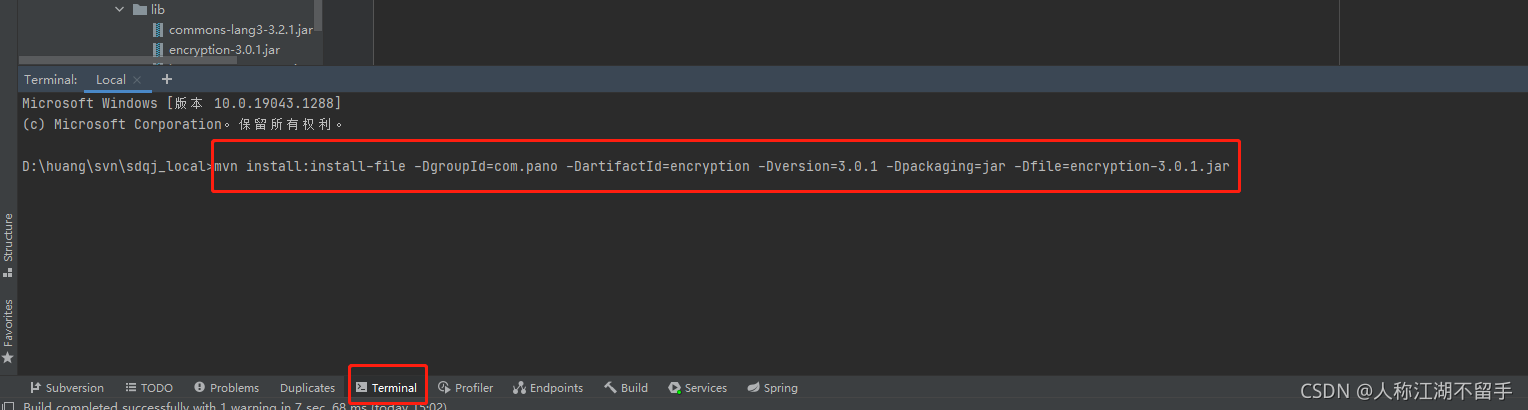
执行完成后在pom中注释了,然后有放出来刷新下,执行的时候看你idea中配置的maven的setting文件中的依赖包地址,这个地址直接影响该命令执行后的包存放位置,例如我的

这个玩意你启动该命令才有作用,例如这个位置是其他的路径是,你只要在你idea配置中配置了
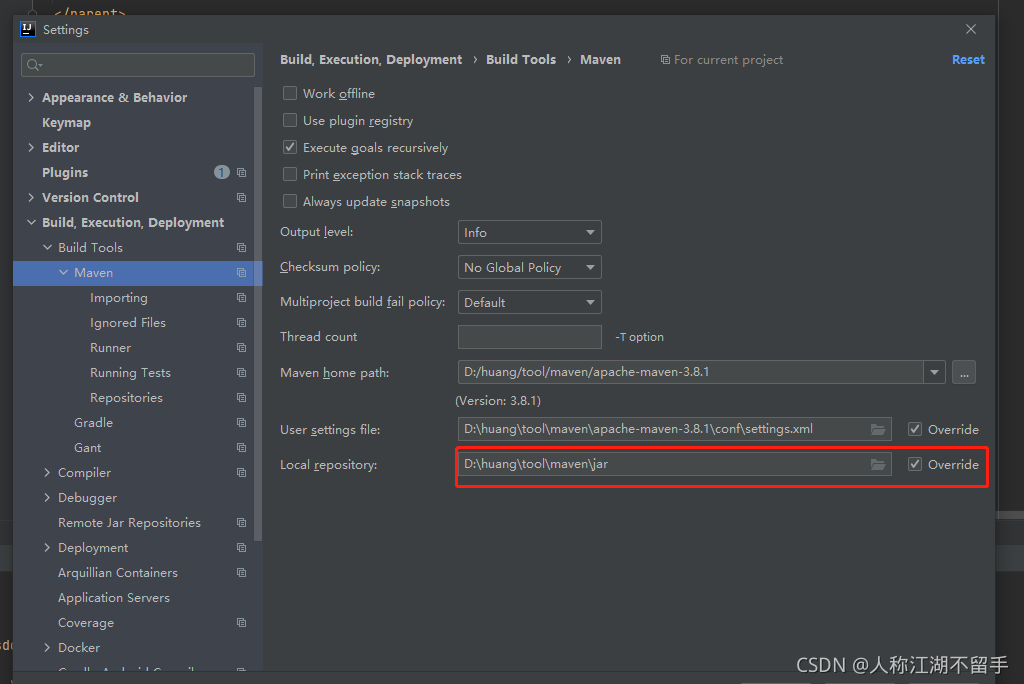
此时,你项目导入依赖的pom中的包都在这个下面,你不需要在settings中配置那个路径
方式三:

总结
到此这篇关于idea导入第三方包的3种方式的文章就介绍到这了,更多相关idea导入第三方包内容请搜索我们以前的文章或继续浏览下面的相关文章希望大家以后多多支持我们!
相关推荐
-
IDEA工程运行时总是报xx程序包不存在实际上包已导入(问题分析及解决方案)
IDEA工程运行时,总是报xx程序包不存在,实际上包已导入 先上截图 使用IDEA写Java工程时,使用Maven导入依赖包,程序写好后,代码没有报错,但是执行时就会报图中的错误. 如何解决? 网上找了很多解决方法,都没有解决问题.本人是使用IDEA的新手,也很少使用Maven,学习为主.该办法不一定能解决所有类似的问题,仅作参考. 删除工程目录下的 .iml 文件,删除之前可以看下文件内容: 打开命令行或者IDEA底部Terminal窗口,将目录调整到工程目录下,执行 mvn idea:mod
-
如何在IDEA Maven项目中导入本地jar包的步骤
1.打开侧面的maven,点击图中箭头指向的图标. 2.出现如下弹窗,在Command line在中输入执行的指令. 指令格式: install:install-file -Dfile=<Jar包的地址> -DgroupId=<Jar包的GroupId> -DartifactId=<Jar包的引用名称> -Dversion=<Jar包的版本> -Dpackaging=<Jar的打包方式> 如: mvn install:install-file -
-
IDEA引MAVEN项目jar包依赖导入问题解决方法
IDEA内置了Maven环境,默认采用Maven解决项目依赖问题.在新建项目后,项目的路径中会生成pom.xml文件和项目名.iml文件.新建项目后,IDEA不会自动刷新Maven的依赖.以Spring Application为例,新建项目编译时提示以下错误信息: 刷新Maven配置的方法为: (1)右键单击项目: (2)在弹出菜单中选择Maven|Reimport菜单项. 此时,IDEA将通过网络自动下载相关依赖,并存放在Maven的本地仓库中.另外,可以将Maven的刷新设置为自动,配置方法
-
解决IDEA中Maven依赖包导入失败报红问题(总结最有效8种解决方案)
问题描述: 真的,说来话长,这应该是我花最多时间去解决关于Maven依赖包导入的问题,以前粘贴复制导入,自动下载成功了, 这次怎么搞,怎么让他自动下载都还是红红的一片, 花了大半天,各种尝试,只为搏得问题解决!!! 真的看着都难受, 但是, 终于, 还是让我搞定了,这次让我汇总所有最有可能解决这依赖问题的方法,下次遇到这种问题, 真的要说再见了 , 话不多开,开货!!!方案1:(本人平时遇到这问题的常规操作) 当一开始遇到导入的依赖报红了,直接把那段刚导入的对应依赖删了,然后又重新导入,它自动会
-
解决IDEA中maven导入jar包一直报错问题
查 看: File------>Project Structure--------->Libraries如下面没有maven所引入的jar包则为该错误[1] 错误原因: 是导入的module错误,应该导入maven的module 解 决: File------>Project Structure--------->Modules------------->选择中间项目---------->选择红色的减号(因为要重新导入module),保证现在
-
图文详解idea导入第三方包的3种方式
目录 方式一.选中你的包,然后右键 方式二: 方式三: 总结 方式一.选中你的包,然后右键 方式二: mvn install:install-file -DgroupId=com.pano -DartifactId=encryption -Dversion=3.0.1 -Dpackaging=jar -Dfile=encryption-3.0.1.jar 这个需要你配置mvn环境,然后在代码中pom文件中添加依赖 执行上面的命令,先cd到该文件夹下去在执行 执行完成后在pom中注释了,然后有放出
-
Android Studio使用教程(五):Gradle命令详解和导入第三方包
Android Studio + Gradle的组合用起来非常方便,很多第三方开源项目也早都迁移到了Studio,为此今天就来介绍下查看.编译并导入第三方开源项目的方法. Sublime + Terminal编译并查看源码 首先来给大家介绍一种简便并且个人最喜欢的一种办法.很多时候我们在GitHub上看到一个不错的开源项目,一般有两种需求,阅读源码和查看运行效果,如果是单纯的查看源码我更喜欢用一些轻量级编辑器,如vim,sublime等,vim不是很熟练,所以个人一种都习惯用sublime来查看
-
详解java连接mysql数据库的五种方式
第一种方式:将用户名和密码封装在Properties类中 首先,导入数据库连接包这个是毋庸置疑的.创建一个jdbc驱动dirver.将数据库(以MySQL为例)的url保存在所创建的字符串url中.如果mysql版本低于8.0,则url保存形式应该为: String url = "jdbc:mysql://localhost:3306/test" 如果mysql版本为8.0版本或以上,url保存形式为: String url = "jdbc:mysql://localhost
-
详解Golang开启http服务的三种方式
前言 都说go标准库实用,Api设计简洁.这次就用go 标准库中的net/http包实现一个简洁的http web服务器,包括三种版本. v1最简单版 直接使用http.HandleFunc(partern,function(http.ResponseWriter,*http.Request){}) HandleFunc接受两个参数,第一个为路由地址,第二个为处理方法. //v1 func main() { http.HandleFunc("/", func(w http.Respon
-
详解使用scrapy进行模拟登陆三种方式
scrapy有三种方法模拟登陆方式: - 直接携带cookies - 找url地址,发送post请求存储cookie - 找到对应的form表单,自动解析input标签,自动解析post请求的url地址,自动带上数据,自动发送请求 1.携带cookies登陆github import scrapy import re class Login1Spider(scrapy.Spider): name = 'login1' allowed_domains = ['github.com'] start_
-
详解JS异步加载的三种方式
一:同步加载 我们平时使用的最多的一种方式. <script src="http://yourdomain.com/script.js"></script> <script src="http://yourdomain.com/script.js"></script> 同步模式,又称阻塞模式,会阻止浏览器的后续处理,停止后续的解析,只有当当前加载完成,才能进行下一步操作.所以默认同步执行才是安全的.但这样如果js中有输
-
详解Nginx 虚拟主机配置的三种方式(基于IP)
Nginx配置虚拟主机支持3种方式:基于IP的虚拟主机配置,基于端口的虚拟主机配置,基于域名的虚拟主机配置. 详解Nginx 虚拟主机配置的三种方式(基于端口) https://www.jb51.net/article/14977.htm 详解Nginx 虚拟主机配置的三种方式(基于域名) https://www.jb51.net/article/14978.htm 1.基于IP的虚拟主机配置 如果同一台服务器有多个IP,可以使用基于IP的虚机主机配置,将不同的服务绑定在不同的IP上. 1.1
-
详解Nginx 虚拟主机配置的三种方式(基于端口)
Nginx配置虚拟主机支持3种方式:基于IP的虚拟主机配置,基于端口的虚拟主机配置,基于域名的虚拟主机配置. 详解Nginx 虚拟主机配置的三种方式(基于IP) https://www.jb51.net/article/14974.htm 详解Nginx 虚拟主机配置的三种方式(基于域名) https://www.jb51.net/article/14978.htm 2.Nginx基于端口的虚拟主机配置 如一台服务器只有一个IP或需要通过不同的端口访问不同的虚拟主机,可以使用基于端口的虚拟主机配
-
详解查看Python解释器路径的两种方式
进入python的安装目录, 查看python解释器 进入bin目录 # ls python(看一下是否有python解释器版本) # pwd (查看当前目录) 复制当前目录即可 1. 通过脚本查看 运行以下脚本,或者进入交互模式手动输入即可. import sys import os print('当前 Python 解释器路径:') print(sys.executable) r""" 当前 Python 解释器路径: C:\Users\jpch89\AppData\Lo
-
详解shell中脚本参数传递的两种方式
方式一:$0,$1,$2.. 采用$0,$1,$2..等方式获取脚本命令行传入的参数,值得注意的是,$0获取到的是脚本路径以及脚本名,后面按顺序获取参数,当参数超过10个时(包括10个),需要使用${10},${11}....才能获取到参数,但是一般很少会超过10个参数的情况. 1.1 示例:新建一个test.sh的文件 #!/bin/bash echo "脚本$0" echo "第一个参数$1" echo "第二个参数$2" 在shell中执行
随机推荐
- Oracle性能究极优化 下
- Python_LDA实现方法详解
- ASP.NET Core MVC 过滤器的使用方法介绍
- JavaScript创建命名空间(namespace)的最简实现
- Windows 8 中的 PowerShell 3.0
- PHP+MySql+jQuery实现的"顶"和"踩"投票功能
- Vbscript生成Excel报表的常用操作总结
- 日常收集整理php正则表达式(超常用)
- iOS App的设计模式开发中对State状态模式的运用
- oracle创建表的方法和一些常用命令
- js 获取Listbox选择的值的代码
- Android 面试题汇总
- 用js进行url编码后用php反解以及用php实现js的escape功能函数总结
- JavaScript代码性能优化总结(推荐)
- 深入探讨:oracle中方案的概念以及方案与数据库的关系
- 利用jquery操作select下拉列表框的代码
- Android提高之AudioRecord实现助听器的方法
- Android客户端与服务端交互
- tensorflow中next_batch的具体使用
- PHP服务器端API原理及示例讲解(接口开发)

